【Win10】SplitView控件
SplitView是Win10中的新控件。
用于呈现两部分视图。 一个视图是主要内容,另一个视图是用于导航。(也就是通常说的汉堡菜单。)
主要结构:
<SplitView>
<SplitView.Content>
<!--主要内容-->
</SplitView.Content>
<SplitView.Pane>
<!--汉堡菜单-->
</SplitView.Pane>
</SplitView>
对应的实例如图所示:
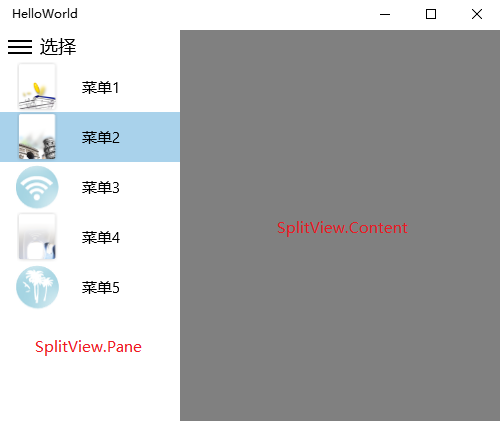
在上图中,pane里有一个listview(此时的状态是已经点选择展开了的,才显示了"菜单X"等文字)。
注意几个属性:CompactPanelLength: Pane折叠时候的长度
OpenPaneLength: Pane展开时候的长度
另外重要的一个就是DisplayMode属性:
1.Inline: 内联: 当Pane展开式,Content会直接往右移动,宽度变小
2.Overlay 覆盖:当Pane展开式, 直接覆盖在Content上面。
3.CompactInline 在pane折叠的时候显示,显示的时候为内联
4.CompactOverlay 在panel折叠的时候隐藏,显示的时候为覆盖
我先画出左上角的汉堡菜单,使得点击能够展开/不展开
xaml:
<Button BorderThickness="" Background="White" Click="Button_Click">
<Button.Content>
<TextBlock Text="" FontFamily="Segoe MDL2 Assets" FontSize=""/>
</Button.Content>
</Button>
后台代码:
splitView.IsPaneOpen = !splitView.IsPaneOpen;
之后在这个汉堡菜单下面画出列表
<ListView x:Name="lv" Grid.Row="" ItemsSource="{x:Bind pictures}">
<ListView.ItemTemplate>
<DataTemplate x:DataType="model:PictureModel">
<Grid>
<Grid.ColumnDefinitions>
<ColumnDefinition Width="Auto"/>
<ColumnDefinition/>
</Grid.ColumnDefinitions>
<Image Width="" Height="" Stretch="Uniform" VerticalAlignment="Center" Grid.Column="">
<Image.Source>
<BitmapImage UriSource="{x:Bind Uri}"/>
</Image.Source>
</Image>
<TextBlock Text="{x:Bind Text}" Grid.Column="" VerticalAlignment="Center" Margin="20,0,0,0"/>
</Grid>
</DataTemplate>
</ListView.ItemTemplate>
</ListView>
在写上面的时候,当时出现了个问题,提示:DataTemplate不支持直接内容。 烦恼我好久,后来也不知怎么的正常了。。
参照上一篇随笔,因为是x:Bind 使用了强类型病毒,这里也不需要绑定DataContext,并且要写明数据类型。
之后就是建立类 并且创建对象就可以了。
PictureModel类:
public class PictureModel
{
public Uri Uri { get; set; }
public string Text { get; set; }
public string Details { get; set; }
}
创建对象:
ObservableCollection<PictureModel> pictures = new ObservableCollection<PictureModel>();
pictures.Add(new PictureModel() { Text = "菜单1", Uri = new Uri(@"ms-appx:///Assets/images/1.png"), Details = "描述111111" });
pictures.Add(new PictureModel() { Text = "菜单2", Uri = new Uri(@"ms-appx:///Assets/images/2.png"), Details = "描述222222" });
pictures.Add(new PictureModel() { Text = "菜单3", Uri = new Uri(@"ms-appx:///Assets/images/3.png"), Details = "描述333333" });
【Win10】SplitView控件的更多相关文章
- 【Win 10应用开发】SplitView控件
SplitView控件用于呈现分隔视图,简单地说,就是把一个视图分割为两部分,Content属性所表示的为主要视图,而Pane属性设置的视图则可以隐藏,可以折叠和展开. 估计文字是不太容易介绍这个控件 ...
- [深入浅出Windows 10]分屏控件(SplitView)
4.18 分屏控件(SplitView) 分屏控件(SplitView)是Windows 10新增的控件类型,也是Windows 10通用应用程序主推的交互控件,通常和一个汉堡按钮搭配作为一种抽屉式菜 ...
- RAD 10 新控件 TSearchBox TSplitView
Seattle新控件 1.TSearchBox Events OnInvokeSearch published Occurs when the search indicator button is c ...
- Delphi XE2 新控件 布局Panel TGridPanel TFlowPanel
Delphi XE2 新控件 Firemonkey 布局Panel Windows平台VCl TGridPanel TFlowPanel FMX 跨平台 TLayout TGridLayout TFl ...
- 【Win10开发】相对布局——RelativePanel控件
我们知道,Win10引入了Universal Windows Platform,那么我们针对不同的平台该有不同的布局,此时我们就需要相对布局,就会用到RelativePanel这个控件.我们不再将控件 ...
- 模仿win10样式,基于jquery的时间控件
工作需要,写了一个基于jquery的时间控件,仿win10系统时间控件格式. 目前基本功能都有了,但时间格式只实现少数,但由于结构设计已经充分优化,填充起来非常容易. 这个控件相对网上其他的时间控件, ...
- 【WIN10】基本控件
先發個下載地址: http://yunpan.cn/cHuCqYzvsWFAL 访问密码 3470 說明一下.這個示例只是最簡單的演示,並不能提供太大的實用價值. 後面會介紹 Bing & ...
- 背水一战 Windows 10 (39) - 控件(布局类): VariableSizedWrapGrid, Border, Viewbox, SplitView
[源码下载] 背水一战 Windows 10 (39) - 控件(布局类): VariableSizedWrapGrid, Border, Viewbox, SplitView 作者:webabcd ...
- win10 uwp 拖动控件
我们会使用控件拖动,可以让我们做出好看的动画,那么我们如何移动控件,我将会告诉大家多个方法.其中第一个是最差的,最后的才是我希望大神你去用. Margin 移动 我们可以使用Margin移动,但这是w ...
随机推荐
- 认识 EXT2 文件系统
认识ext文件系统 硬盘组成与分割 文件系统特性 Linux 的 EXT2 文件系统(inode) 与目录树的关系 EXT2/EXT3 文件的存取与日志式文件系统的功能 Linux 文件系统的运行 挂 ...
- scheduletask任务调度(2间隔时间)
Trigger trigger = TriggerBuilder.newTrigger() .withIdentity("myTrigger", "myTriggerGr ...
- 使用NuGet发布自己的类库包(Library Package)
STEP 1:注册并获取API Key 首先,你需要到NuGet上注册一个新的账号,然后在My Account页面,获取一个API Key,这个过程很简单,我就不作说明了. STEP 2:下载NuGe ...
- hql中in关键字的用法
hql: from " + FoodComment.class.getName() + " f where f.id in :groupIds" 封装的方法: publi ...
- iOS学习-创建带下划线的button
UIButton *tempBtn = [UIButton buttonWithType: UIButtonTypeCustom]; tempBtn.frame = CGRectMake(, , , ...
- easyui与ueditor合用问题
在联合使用easyui与ueditor的时候,当在dialog中通过href打开一个页面,页面中含有ueditor,如果使用dialog的close方法,可以理解为只是将dialog给隐藏了,再将点击 ...
- 下拉框-ComboBox
<ComboBox Name="cbBox" SelectionChanged="cbBox_SelectionChanged"></Comb ...
- Java实现多种方式的http数据抓取
前言: 时下互联网第一波的浪潮已消逝,随着而来的基于万千数据的物联网时代,因而数据成为企业的重要战略资源之一.基于数据抓取技术,本文介绍了java相关抓取工具,并附上demo源码供感兴趣的朋友测试! ...
- 文本文件关键字替换(Java)
代码实现如下: import java.io.File; import java.io.PrintWriter; import java.util.Scanner; public class File ...
- Angular select 绑定复杂类型 设置默认项
<select ng-model="selectedTask" ng-options="s.name for s in TaskList">< ...
